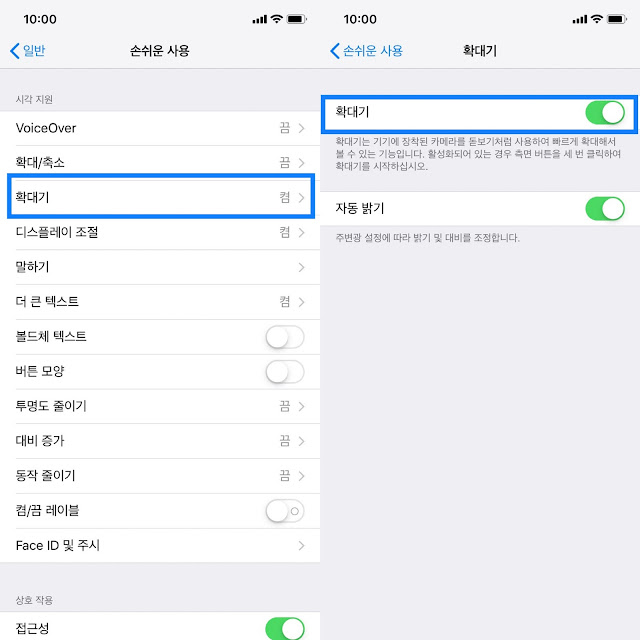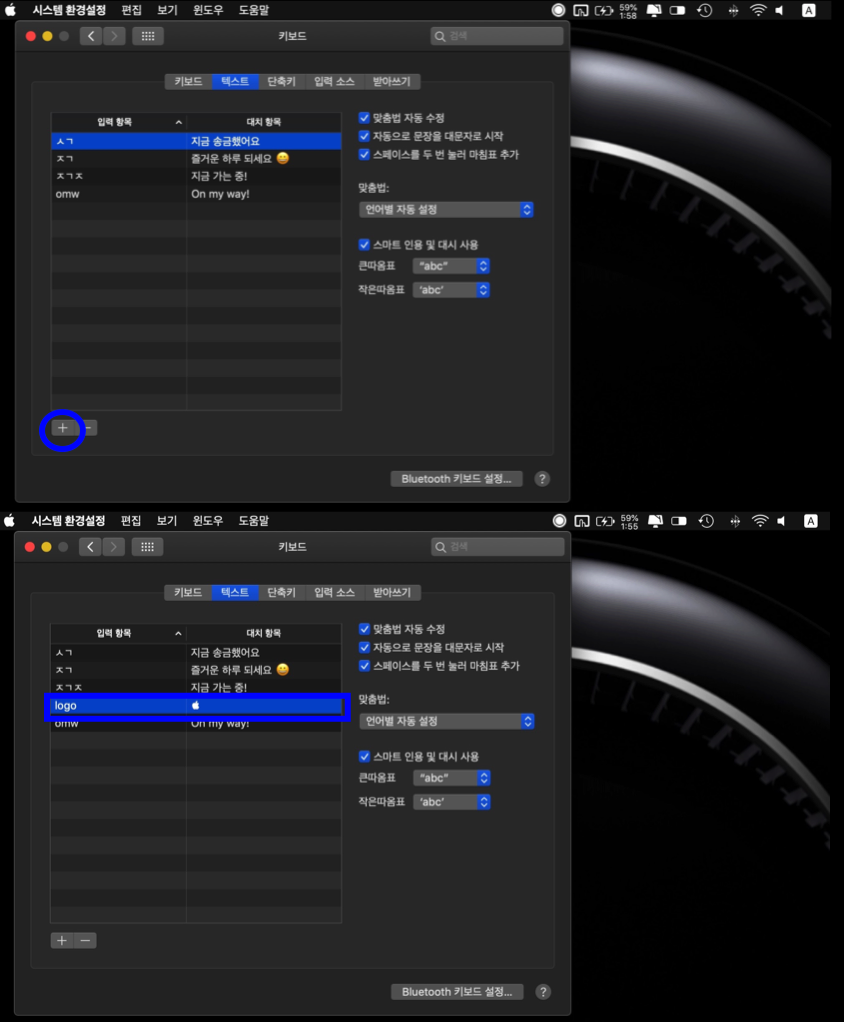애플 아이폰 XS 실리콘 케이스 - 델프트 블루
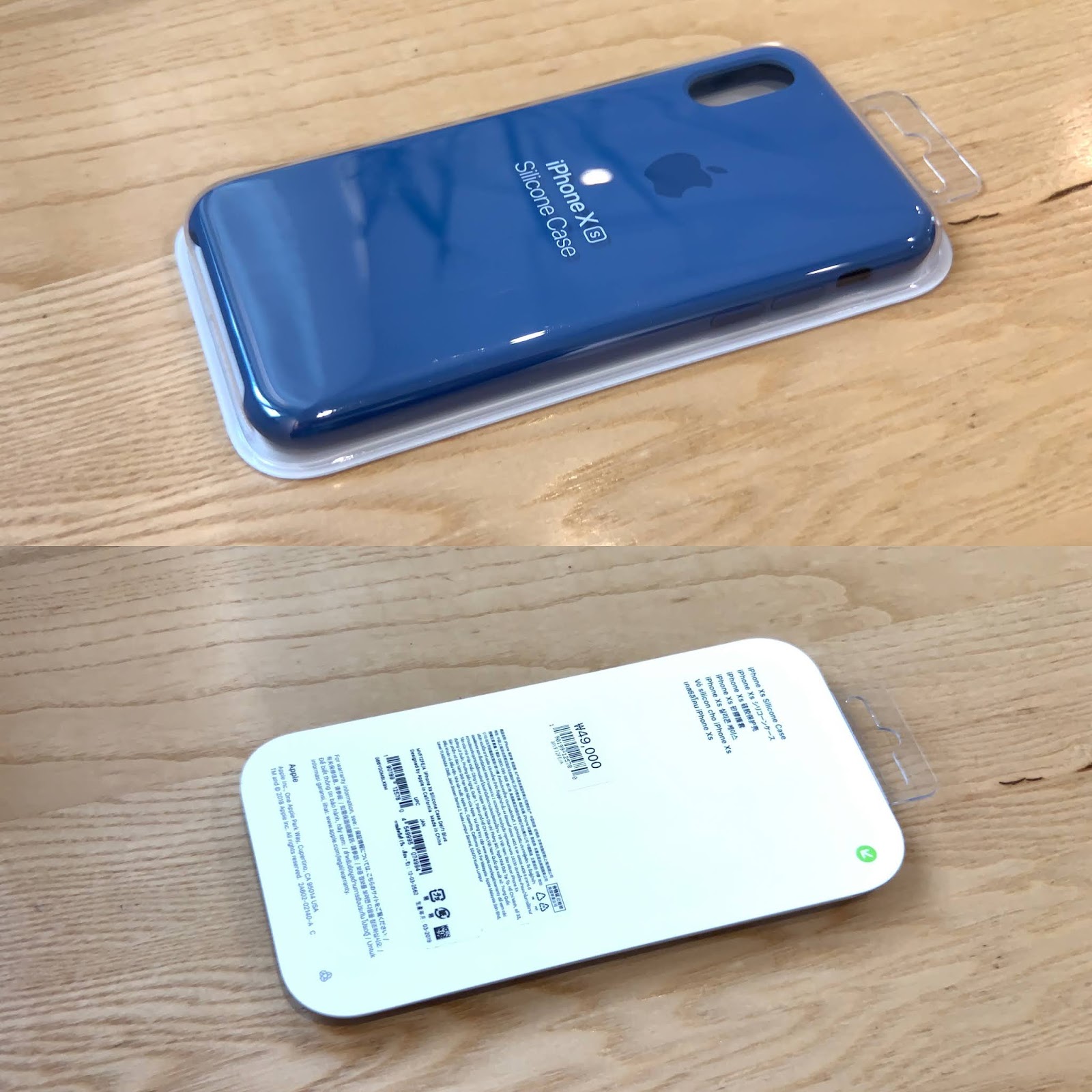
지난주 가로수길 애플스토어에서 이번에 새로 색상이 추가된 애플 아이폰 XS 실리콘 케이스 - 델프트 블루를 구입했습니다. 포장박스는 투명 플라스틱 재질이라 케이스가 보이는데 사진은 실제 색상보다 진하게 나왔습니다. 포장박스는 아래 사진에 보이는 연두색 화살표를 뜯으면 열수 있습니다. 제가 구입한 색상은 델프트 블루인데 사진에는 형광불빛때문에 실제 색상과 다르게 나왔습니다. 애플 아이폰 XS 실리콘 케이스은 외관은 부드러운 실리콘 재질이고 안쪽은 극세사 재질로 만들었습니다. 애플 아이폰 XS 실리콘 케이스 측면은 무음 버튼 부문을 제외하고 모두 감싸도록 만들어졌으며 버튼부문은 게이스보다 짙은 색상입니다. 애플 아이폰 XS 실리콘 케이스은 아래쪽이 오픈되어 있어 라이트닝 케이블등을 연결할 때 신경 쓸 필요가 없고 베젤리스 디자인인 아이폰 XS 화면을 조작할 때 편리합니다. 사진은 애플 아이폰 XS 실리콘 케이스를 아이폰 XS에 장착한 모습으로 제품 마감 상태는 좋고 무음 버튼을 조작하는데 불편한 점은 없습니다. 애플 아이폰 XS 실리콘 케이스는 카메라와 화면부문이 아이폰 XS보다 약간 높게 만들어져 있습니다. 사진은 실제 색상인 델프트 블루와 최대한 가깝도록 VSCO 앱으로 보정했으나 실제 색상보다 밝게 표현되고 있습니다. 애플 아이폰 XS 실리콘 케이스는 다른 애플 실리콘 케이스처럼 부드럽고 그립감이 좋습니다. 단점은 먼지등이 잘 묻어 나서 자주 제거해 주어야 합니다.